Win11怎么切换微软账户和本地账户?Win11账户设置教程
分类:win11教程 2021-10-20
导读: Win11怎么切换微软账户和本地账户?Win11账户设置教程--Win11是一款新系统,很多用户还不熟悉其操作。在Win11中可以设置使用微软账户或本地账户登录系统,那我们怎么设置切换微软账户和本地账户呢?下面我们就来看看具体的操作教程。 操作如下: 1、按 Win 键,或点...
Win11是一款新系统,很多用户还不熟悉其操作。在Win11中可以设置使用微软账户或本地账户登录系统,那我们怎么设置切换微软账户和本地账户呢?下面我们就来看看具体的操作教程。
操作如下:
1、按 Win 键,或点击任务栏上的开始图标,然后在已固定的应用中,点击设置;
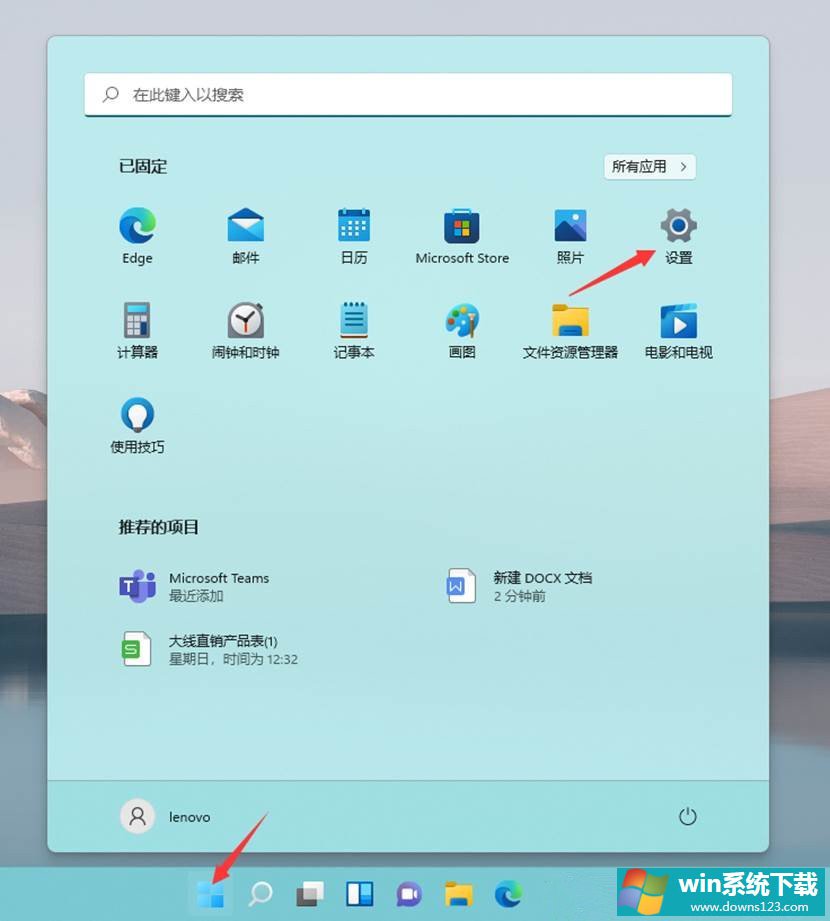
2、设置窗口,左侧点击账户,右侧点击账户信息(电子邮件、日历和联系人使用的账户);
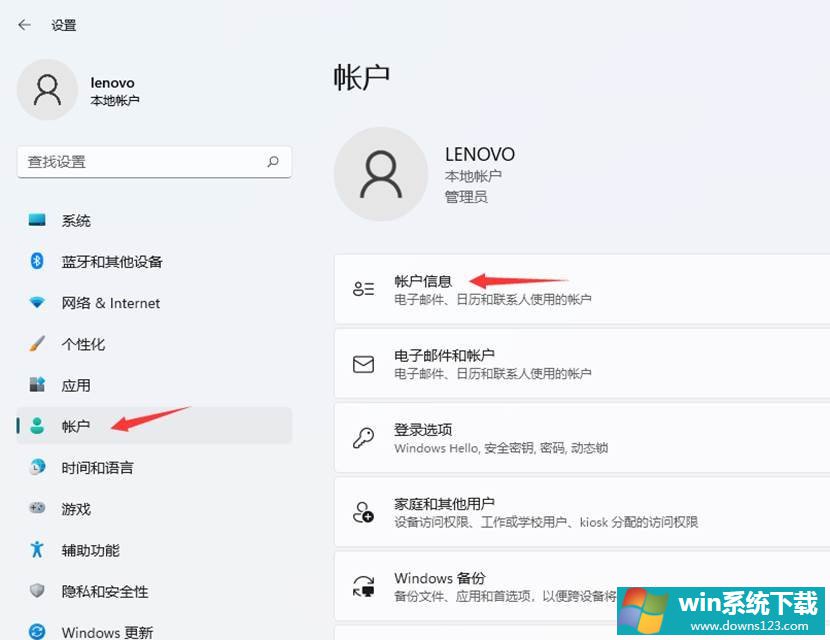
3、如果电脑现在使用的是本地账户,账户设置下,会显示改用 Microsoft 账户登录。如果电脑现在使用的是 Microsoft 账户,账户设置下,会显示改用本地账户登录,点击账户设置下的选项,即可改用对应的账户登录。
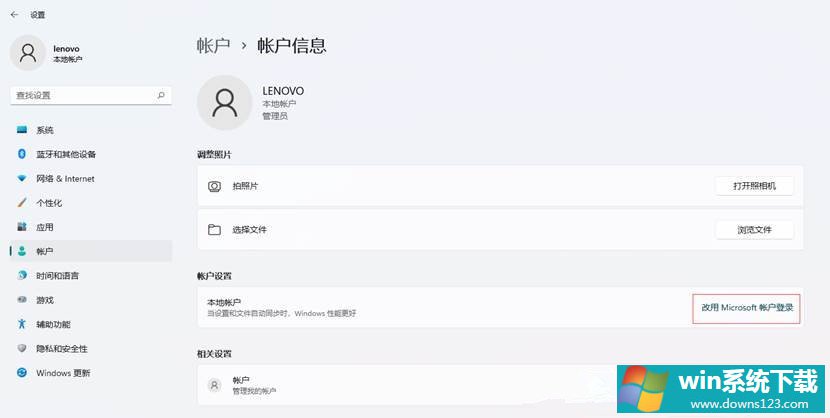
其实方法很简单,大家可以按照以上教程操作。
相关文章
- 电脑公司免激活win11 64位全能稳定版v2022.01
- 萝卜家园64位win11共享全新版v2022.01
- 雨林木风win11干净不死机版64位v2022.01
- 番茄花园最新win11 64位超速无死机版v2022.01
- 深度技术win11娱乐内部版64位v2022.01免激活
- 系统之家win11便携增强版64位v2022.01免激活
- Win11不能识别USB设备怎么办?Win11无法识别USB设备的解决方法
- 如何在Win11上本地显示CPU、GPU和RAM使用情况?
- Win11照片查看器如何设置?Win11照片查看器设置方法
- Win11窗口背景颜色如何设置?Win11窗口背景颜色设置的方法


